안녕하세요~!
저번에 시놀로지 나스 언박싱 후, 초기설정하는 거까지 알아봤어요
지난 포스팅이 궁금하면 아래 요 링크
▶ 2023.01.17 - [별걸다하는 IT/기타IT] - [EP2] 시놀로지 나스 Synology Nas DS220+ 접속하기
시놀로지 접속하는 데에는,
저번 포스팅에서 설정때 지정했던 quickconnect URL링크로 들어가서 로그인 하는 방식이 있고,
파일탐색기 통해서 들어가는 방식이 있어요

퀵커넥트 주소는 _https://quickconnect.to/[사용자가지정한주소명] 요렇게 되어있습니다.
참고로 덧붙이자면, 요렇게 들어가면 인터넷망 통하는 방식이라, 대량의 데이터 업로드/다운로드 하는데에는 속도가 느릴 수 있습니다. 대량 데이터를 한번에 정리할 때에는 내부네트워크 이용해주는게 더 나아요.

파일 탐색기는 시놀로지 IP정보로 접속할 수 있는데요.
이를 위해 사전에 시놀로지 IP 정보를 확인해보려고 해요.
물론 내부 네트워크라면 위 그림처럼 \\[장비이름] 으로 접속할 수 있으니 굳이 IP정보가 필요없긴 하죠.
(디폴트로 SMB체크 되어있어서 별도 설정없이 가능합니당)
외부 네트워크라면 사설IP로는 접속 안되기도 하고..
사설IP는 쉽게말해 내부 네트워크에서 사용하는 내부IP로 생각하면 돼요.
뭐 암튼 생각난김에 IP정보나 확인을 해봅시다.
시놀로지 장비 IP 확인하기

제어판에 들어가서

네트워크를 클릭해주세요.

네트워크 인터페이스 가시면 여기에 할당된 IP를 확인할 수 있습니다.
IP할당된거 보면 DHCP방식으로 할당되었다고 표시되어있는걸 볼 수 있는데,
DHCP는 Dynamic Host Configuration Protocol 약자로, 네트워크에 연결된 장치에 자동으로 IP를 할당해주는걸 말해요.
Dynamic은 동적이란 뜻이잖아요??
인터넷이 재설정되거나 나스가 껐다 켜진다거나 이러면 IP주소가 새로 할당될 수 있다는 뜻입니다. 즉 변경될 수 있음!
사실 전 나스를 24시간 가동할 예정이라,, 아직은 고정IP 해야할 이유를 크게 못느끼는듯?
아마 IP가 192.168~ 요렇게 시작할텐데, 요 대역대는 내부적으로 사용하기 위한 사설IP입니다.
(당연히 외부에서 접속하려면 사설IP 통해서 접속 불가합니다, 공인IP를 알아야해요)
IP 변경하는 법, IP고정하기

편리함 때문에 고정IP를 원하는 분들도 있겠죠.
고정IP로 쓸 수 있도록 변경해봅시다.
연결된 LAN포트 선택 후에 편집을 눌러주세요
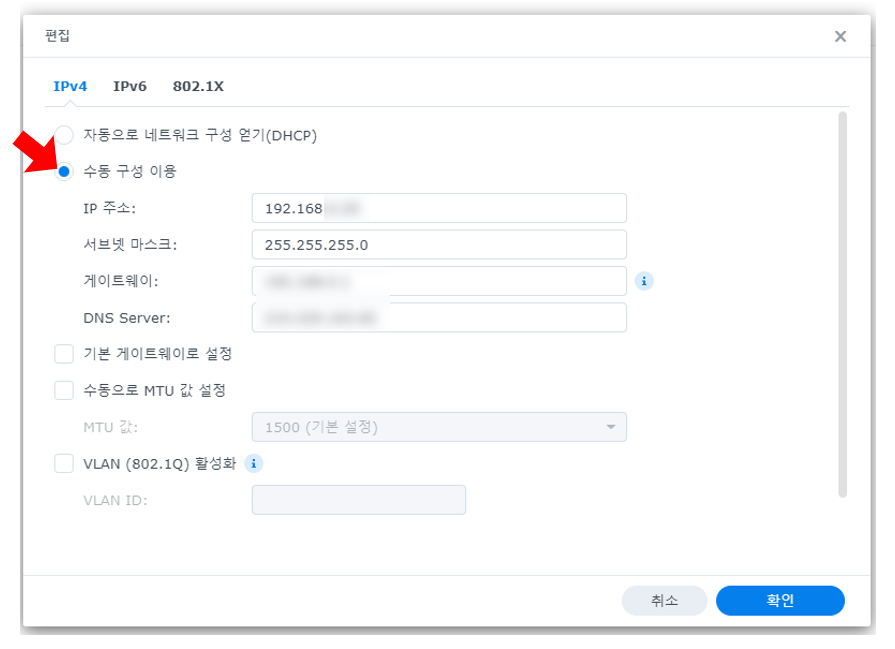
고럼 요렇게 뜨는데
아마 디폴트는 '자동으로 네트워크 구성 얻기(DHCP)'였을 거예요.
IP를 고정하고 싶으신 분은 '수동 구성 이용' 클릭 후에 세팅해주면 됩니다.
아직 전 딱히 변경해야할 필요성을 크게 느끼진 못해서 체크만 하고 냅뒀는데..
IP변경은 위처럼 진행하시면 됩니다.
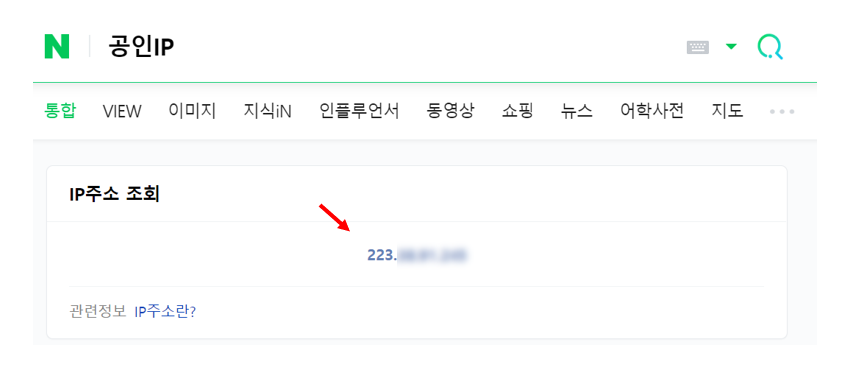
공인IP가 궁금하신 분들은 네이버에 공인IP 검색만 쳐도 알아서 알려줘요. 간단하죠?ㅋㅋ
시놀로지 나스 내부 IP말고 외부IP확인
192.168~ 이렇게 시작하는 IP는 공유기내 IP즉 내부IP잖아요
이번에는 외부IP를 확인해봅시다.
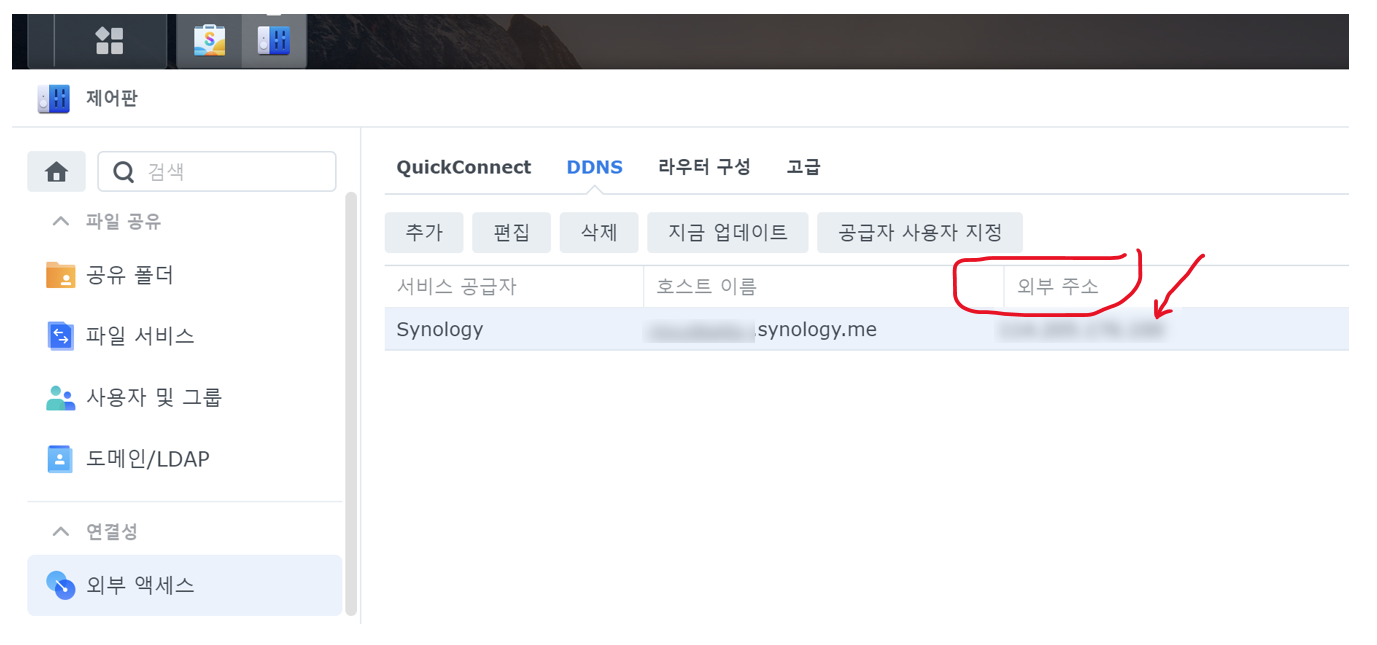
제어판 들어가서 외부 엑세스 메뉴를 클릭해주세요
그럼 DDNS 탭에서 시놀로지의 외부 주소를 확인할 수 있습니다.
※ 시놀로지 포스팅 목차
▶ 2023.01.17 - [별걸다하는 IT/기타IT] - [EP1] 나스 시놀로지 Synology NAS DS220+ 초기 설정하고, 디스크 세팅하기
▶ 2023.01.18 - [별걸다하는 IT/기타IT] - [EP2] 시놀로지 나스 Synology NAS IP정보 확인 및 IP 변경 및 고정시키기
▶ 2023.01.19 - [별걸다하는 IT/기타IT] - [EP3] 시놀로지 나스 Synology NAS 데이터 스크러빙, 데이터스크럽 예약
▶ 2023.01.20 - [별걸다하는 IT/기타IT] - [EP4] 시놀로지 나스 Synology NAS 스냅샷 설정하기 (Snapshot 기능으로 데이터보호)
▶ 2023.01.21 - [별걸다하는 IT/기타IT] - [EP5] 시놀로지 나스 Synolog NAS 사용자 계정 생성하고 권한 할당하기, 사용자추가
▶ 2023.01.22 - [별걸다하는 IT/기타IT] - [EP6] 시놀로지 배경화면 변경 - 시작화면, 로그인화면 바탕화면 배경꾸미기
▶ 2023.01.26 - [별걸다하는 IT/기타IT] - [EP7] 시놀로지 배경화면 변경 - 서버 바탕화면 변경하기
▶ 2023.01.27 - [별걸다하는 IT/기타IT] - [EP8] 시놀로지 포토 설정하고 사용하기 - 사진 동기화!
▶ 2023.01.29 - [별걸다하는 IT/기타IT] - [EP9] 시놀로지 나스 그룹 생성하기 - 가족그룹 생성하고 권한 설정
▶ 2023.01.30 - [별걸다하는 IT/기타IT] - [EP10] 시놀로지 나스 DDNS 설정하기, DNS로 외부접속 허용, 퀵커넥트와의 차이
오늘 포스팅은 여기서 끝~!
'별걸다하는 IT > NAS 나스' 카테고리의 다른 글
| [EP6] 시놀로지 배경화면 변경 - 시작화면, 로그인화면 바탕화면 배경꾸미기 (0) | 2023.01.22 |
|---|---|
| [EP5] 시놀로지 나스 Synolog NAS 사용자 계정 생성하고 권한 할당하기, 사용자추가 (0) | 2023.01.21 |
| [EP4] 시놀로지 나스 Synology NAS 스냅샷 설정하기 (Snapshot 기능으로 데이터보호) (0) | 2023.01.20 |
| [EP3] 시놀로지 나스 Synology NAS 데이터 스크러빙, 데이터스크럽 예약 (2) | 2023.01.19 |
| [EP1] 나스 시놀로지 Synology NAS DS220+ 초기 설정하고, 디스크 세팅하기 (0) | 2023.01.17 |




최신 댓글